ブログ - ディスプレイカテゴリのエントリ
大型テレビを壁ピッタリに配置するためのテレビスタンドWALLのテレビCMを見て思いついた.
1年前に買ったJAPANNEXT社のJN-IPS2380FLWQHDにエルゴトロンをつけて使っているのだけれど,3画面で利用しているとこのディスプレイの高さ・角度を調整することが無いなと思っていて,さらにせっかく奥行き70cmの自作の机を使っているのに手元が狭くなってしまうので,これをどうにかしたいと感じてた.
ということでAmazonで液晶の壁掛けキットを探したら,なんと1600円で売られていました.
一応レビューを確認して1日悩んで購入.
Suptek テレビ壁掛け金具 26-32インチ対応 薄型固定式 液晶テレビ用 VESA規格75-200mm 耐荷重15kg MF3210
https://www.amazon.co.jp/gp/product/B08328RRZT
注文から1日で届きました.それがこちら.

配送時にはAmazonの袋に入っていたけれど,そこから出したらこの通り.箱になんの説明もない.過剰包装へのアンチテーゼ.
早速開けてみるとこんな感じ.
1年前に買ったJAPANNEXT社のJN-IPS2380FLWQHDにエルゴトロンをつけて使っているのだけれど,3画面で利用しているとこのディスプレイの高さ・角度を調整することが無いなと思っていて,さらにせっかく奥行き70cmの自作の机を使っているのに手元が狭くなってしまうので,これをどうにかしたいと感じてた.
ということでAmazonで液晶の壁掛けキットを探したら,なんと1600円で売られていました.
一応レビューを確認して1日悩んで購入.
Suptek テレビ壁掛け金具 26-32インチ対応 薄型固定式 液晶テレビ用 VESA規格75-200mm 耐荷重15kg MF3210
https://www.amazon.co.jp/gp/product/B08328RRZT
注文から1日で届きました.それがこちら.

配送時にはAmazonの袋に入っていたけれど,そこから出したらこの通り.箱になんの説明もない.過剰包装へのアンチテーゼ.
早速開けてみるとこんな感じ.
JN-IPS2380FLWQHD [23.8型 IPS WQHD液晶モニター] その5 エルゴトロン Neo-Flex LCD Stand
- ブロガー :
- ujpblog 2021/7/4 23:00
24インチでWQHDの解像度のJAPANNEXTのモニタ,液晶もIPSなのに安いのだけれど,USBハブとかスピーカーとか微妙な機能がついてないのがいい.
そしてスタンドも最小限機能のみ.ただ立つだけ.高さ,左右,角度,全ての調整ができない.
そこで,モニターアーム・・・が流行りなんだろうけれど,あえてフレキシブルなスタンドを購入しました.それがエルゴトロンのNet-Flex LCD Stand.5000円弱.
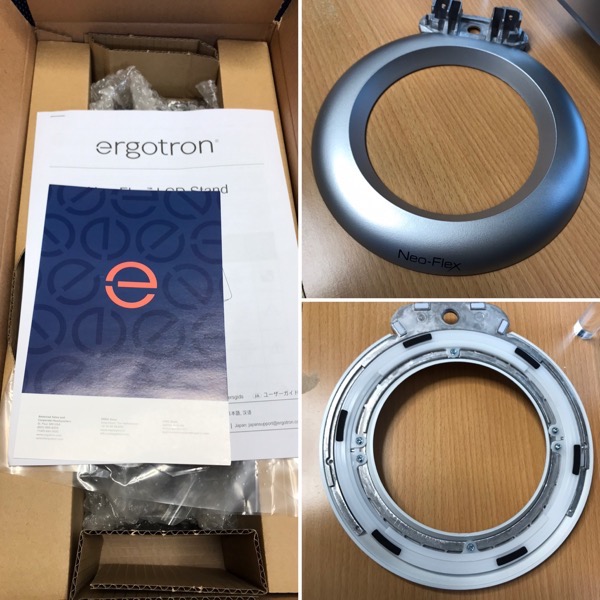
まず取り出したら円形のスタンド部分.これ,金属のような感じだけどプラスチックな感じ.裏返すと白い部分があるけれど,ここがスライドすることで左右の調整ができる機構.

組み立ては簡単.丸いやつとスタンド部分をねじ止め.

そのあとはモニタをひっくり返して,JN-IPS2380FLWQHDの場合中央にあるPUSHボタンを押すと外れるので,そのあとは本体とネジ留め.
これで縦にも横にも回転できるし,高さの左右も角度も変えられるようになります.
角度をつけるための前後のチルト調整,上下させる時のリフトはドライバを使って変更できるので,取り付けるモニタの重さや使い勝手によって調整すれば良い模様.
そしてスタンドも最小限機能のみ.ただ立つだけ.高さ,左右,角度,全ての調整ができない.
そこで,モニターアーム・・・が流行りなんだろうけれど,あえてフレキシブルなスタンドを購入しました.それがエルゴトロンのNet-Flex LCD Stand.5000円弱.
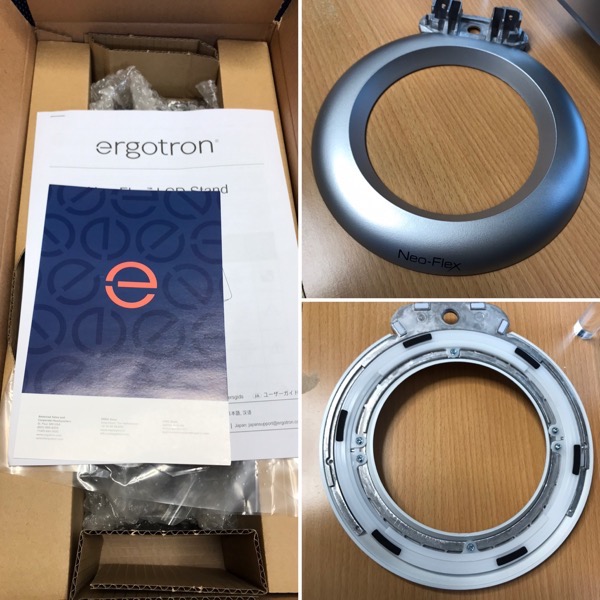
まず取り出したら円形のスタンド部分.これ,金属のような感じだけどプラスチックな感じ.裏返すと白い部分があるけれど,ここがスライドすることで左右の調整ができる機構.

組み立ては簡単.丸いやつとスタンド部分をねじ止め.

そのあとはモニタをひっくり返して,JN-IPS2380FLWQHDの場合中央にあるPUSHボタンを押すと外れるので,そのあとは本体とネジ留め.
これで縦にも横にも回転できるし,高さの左右も角度も変えられるようになります.
角度をつけるための前後のチルト調整,上下させる時のリフトはドライバを使って変更できるので,取り付けるモニタの重さや使い勝手によって調整すれば良い模様.
昔買ったHDMIセレクターを引っ張り出して配線し,ちょっと気に入らなかったのだけれど,よく考えてみたらJN-IPS2380FLWQHDには,HDMI,Display Port,DVIの3ポート,つまりディスプレイ切替機がついている事を思い出した・・・
早速配線し直してすっきりいい感じ.また,HDMIセレクターが必要なくなってしまった.短めのHDMIケーブルも家にあったし.
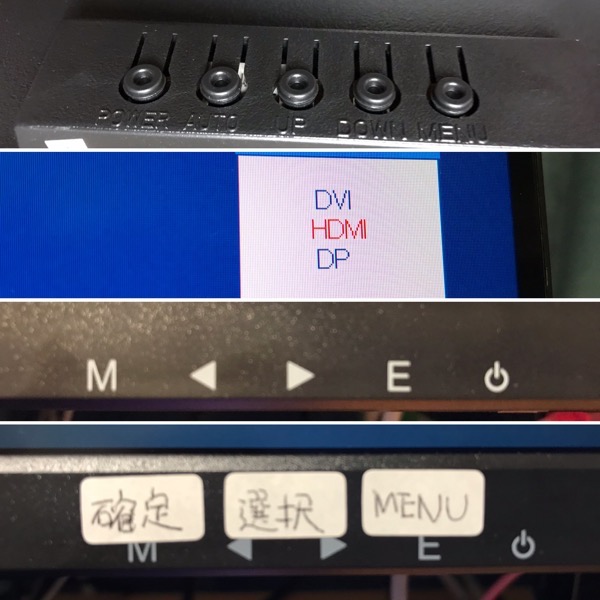
切替えは,まずはオンラインのPCに自動的につながる.そして二つオンラインの場合は,メニュー操作で切り替わるのだけれどM,◀︎,▶︎,E,電源となっている.EとAUTOの意味がわからんので,自作シールでメニューを貼り付けた.切替も遅くないし十分.
これで間違えることがなくなったのだが,ボタンを押す際に「ポコポコ」と音がなるのが安っぽい点だけ難点かな.(シールはっているのもブサイクだけれど)
早速配線し直してすっきりいい感じ.また,HDMIセレクターが必要なくなってしまった.短めのHDMIケーブルも家にあったし.
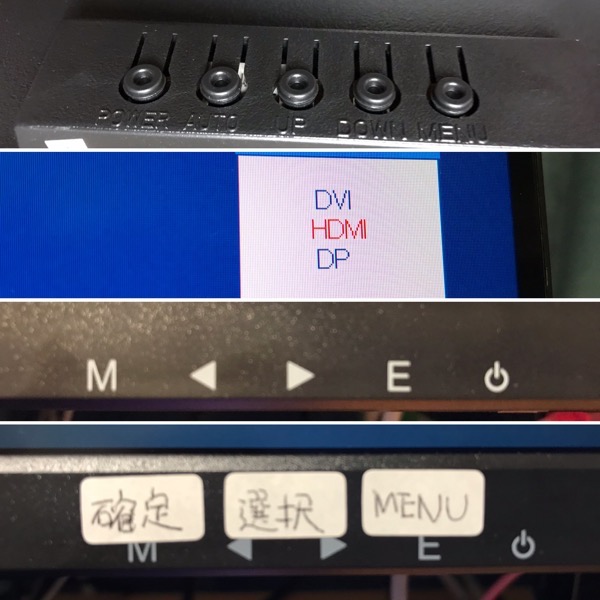
切替えは,まずはオンラインのPCに自動的につながる.そして二つオンラインの場合は,メニュー操作で切り替わるのだけれどM,◀︎,▶︎,E,電源となっている.EとAUTOの意味がわからんので,自作シールでメニューを貼り付けた.切替も遅くないし十分.
これで間違えることがなくなったのだが,ボタンを押す際に「ポコポコ」と音がなるのが安っぽい点だけ難点かな.(シールはっているのもブサイクだけれど)
3年前に購入して設置しただけで使ってなかった上海問屋のHDMI Switch,分配器,切替機ですがJN-IPS2380FLWQHDを出力先として,Let's Note CF-LX4とmac mini 2014を接続してみたのだけれど,定期的にブラックアウトする状態.

たぶん電力不足になっているので,DC5Vのポートがあるので,なんらかのACアダプタをつける必要がある,,,これはしんどいなぁと思っていたのだけれど,IR,赤外線リモコン受信機を外したら,安定しました.
INPUT先に3台つけたら,また状況は違うかもしれないけれど,しばらく様子見.(別の意味で改善点があるし)

たぶん電力不足になっているので,DC5Vのポートがあるので,なんらかのACアダプタをつける必要がある,,,これはしんどいなぁと思っていたのだけれど,IR,赤外線リモコン受信機を外したら,安定しました.
INPUT先に3台つけたら,また状況は違うかもしれないけれど,しばらく様子見.(別の意味で改善点があるし)
mac mini 2014で機嫌よく使えているWQHDの解像度ですが,Let's Noteに接続するとFull HDの1980x1080しか表示されない.
Let's Noteの仕様を確認すると・・・
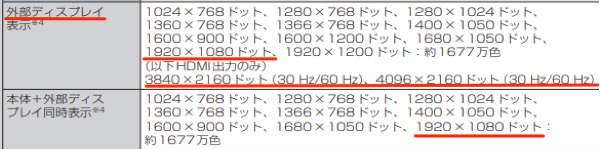
なんと4Kには対応しているけれど,2K相当のWQHDには対応してないことがわかりました.
4K表示を175%拡大で実質WQHD画質で使えていたので,てっきり対応していると思ったけれど,残念.
これはディスプレイのせいじゃなくて,Let's Note側の仕様の問題.
こうなると,大型ディスプレイを購入した意味が,短期的に無くなってしまった.
Let's Noteの仕様を確認すると・・・
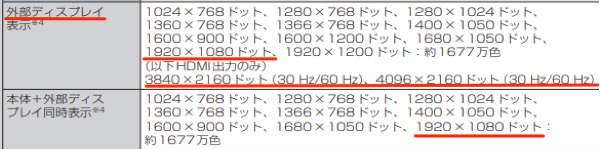
なんと4Kには対応しているけれど,2K相当のWQHDには対応してないことがわかりました.
4K表示を175%拡大で実質WQHD画質で使えていたので,てっきり対応していると思ったけれど,残念.
これはディスプレイのせいじゃなくて,Let's Note側の仕様の問題.
こうなると,大型ディスプレイを購入した意味が,短期的に無くなってしまった.

24インチ相当でWQHDサイズのIPSモニタを購入して2日目.残念ながら出社だったので,現在利用方法を調整中.
このモニタの残念なところは,スタンドの調整が一切できないということ.高さ・傾斜角度・左右回転など.これはEIZOのモニタでずっとできていたので,その点が不便.椅子の座り方で見たい角度が変わるので,調整できるEIZOの方が良いのは間違いない.

一旦,いつものダイソーのドアストッパーを使って角度調整してみたところ,これがちょうど良い.まるでこのために作られたようだ.
このモニタの残念なところは,スタンドの調整が一切できないということ.高さ・傾斜角度・左右回転など.これはEIZOのモニタでずっとできていたので,その点が不便.椅子の座り方で見たい角度が変わるので,調整できるEIZOの方が良いのは間違いない.

一旦,いつものダイソーのドアストッパーを使って角度調整してみたところ,これがちょうど良い.まるでこのために作られたようだ.
大きいディスプレイを検討して早一年.出勤の都度,時間が合えばヨドバシカメラに立ち寄ってEIZOのモニタと値段を見比べていたけれど,結局答えを出したのはこれ.
17インチ以上27インチ以下
WQHDサイズ,つまり2560×1440
4Kにするなら32インチ以上,27インチでも近寄ってみる事を想定すると視線&首の左右移動で24インチでもたまに疲れることがあるので,24インチ以下で検討.15.6インチの4Kモバイルディスプレイを使っている感じから,17インチくらいの2560×1440を探していたら,見つけたのがこのJAPANNEXTというちょっと不明なメーカのJN-IPS2380FLWQHDという製品.
製品名の通り23.8インチなので現在使っているEIZO EV2450と同等.IPS液晶で,ブルーライトカット機能もあるので,メモして帰りました.そして週末に調べると,なんと6月11日発売の新製品だとわかり,レビューが全くない状態からの購入. ヨドバシカメラのオンラインショップで28800円(税込)の10%ポイント還元.(アマゾンも同じ値段だった)
日曜日の夜に注文し,月曜日の夕方に届いた.なんと.
そして開封の儀.

外箱.想定より軽い.持ち帰り可能だったかもくらい.
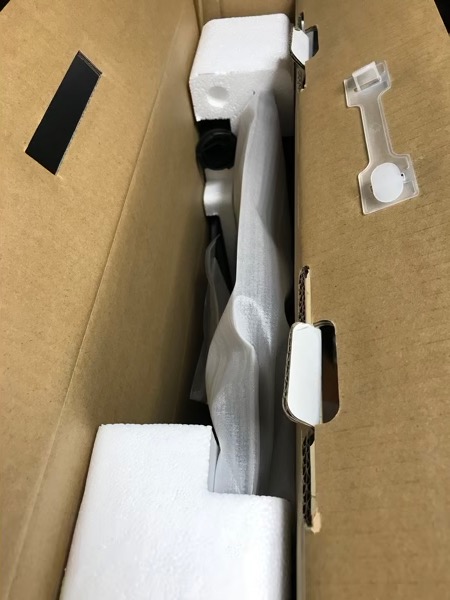
箱を開けると,久しぶりに見るような気がする発泡スチロール.

内容は,本体(カバー破れ!),台,HDMIケーブル,ACアダプタと電源ケーブル.発泡スチロールの裏に台の支柱.

支柱は高さ角度調節を拒む仕様.接続部分が笑顔に見えてくる不思議が・・・

ACアダプタ.大きさ比較のためにマウスMサイズを.小さめだね.昔のノートパソコンだとがっかりするサイズだけれど.

背面から.なんの主張もない.ASUSのガンダムモニターや,7色?のiMacなど,背面に装飾があるやつ.見えないので意味がない.とおもう.見せるものでもないし見るものでもない.

この電源も含めた背面ボタン.POWER,AUTO,UP,DOWN,MENUとなっているけれど,全面から,みるといM,◀︎,▶︎,E,電源となっている.EとAUTOの意味がわからん.
メニューの操作系は慣れが必要だけれど,そんなに頻繁に変更するものでもないから,いいかな.
そしてまずは,mac mini 2014にHDMIで接続してみたけれど,いい感じ.想定通りの解像度.
4Kだと,mac mini 2014の処理性能が追いつかない気も,している.
ブルーライトオフ設定にして使っているけれど,EIZO EV2450と違いがわからないくらいかな.あと,角度や高さが変更できないので,何か良いアームを買う必要があるかも.
4Kにするなら32インチ以上,27インチでも近寄ってみる事を想定すると視線&首の左右移動で24インチでもたまに疲れることがあるので,24インチ以下で検討.15.6インチの4Kモバイルディスプレイを使っている感じから,17インチくらいの2560×1440を探していたら,見つけたのがこのJAPANNEXTというちょっと不明なメーカのJN-IPS2380FLWQHDという製品.
製品名の通り23.8インチなので現在使っているEIZO EV2450と同等.IPS液晶で,ブルーライトカット機能もあるので,メモして帰りました.そして週末に調べると,なんと6月11日発売の新製品だとわかり,レビューが全くない状態からの購入. ヨドバシカメラのオンラインショップで28800円(税込)の10%ポイント還元.(アマゾンも同じ値段だった)
日曜日の夜に注文し,月曜日の夕方に届いた.なんと.
そして開封の儀.

外箱.想定より軽い.持ち帰り可能だったかもくらい.
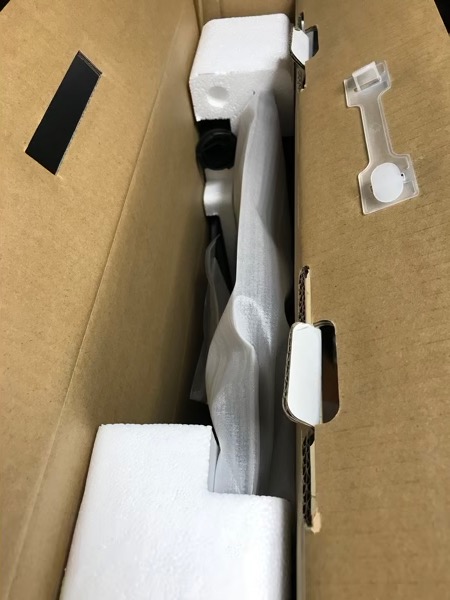
箱を開けると,久しぶりに見るような気がする発泡スチロール.

内容は,本体(カバー破れ!),台,HDMIケーブル,ACアダプタと電源ケーブル.発泡スチロールの裏に台の支柱.

支柱は高さ角度調節を拒む仕様.接続部分が笑顔に見えてくる不思議が・・・

ACアダプタ.大きさ比較のためにマウスMサイズを.小さめだね.昔のノートパソコンだとがっかりするサイズだけれど.

背面から.なんの主張もない.ASUSのガンダムモニターや,7色?のiMacなど,背面に装飾があるやつ.見えないので意味がない.とおもう.見せるものでもないし見るものでもない.

この電源も含めた背面ボタン.POWER,AUTO,UP,DOWN,MENUとなっているけれど,全面から,みるといM,◀︎,▶︎,E,電源となっている.EとAUTOの意味がわからん.
メニューの操作系は慣れが必要だけれど,そんなに頻繁に変更するものでもないから,いいかな.
そしてまずは,mac mini 2014にHDMIで接続してみたけれど,いい感じ.想定通りの解像度.
4Kだと,mac mini 2014の処理性能が追いつかない気も,している.
ブルーライトオフ設定にして使っているけれど,EIZO EV2450と違いがわからないくらいかな.あと,角度や高さが変更できないので,何か良いアームを買う必要があるかも.
テレワークが始まってから大きいディスプレイを検討していて,心は27インチ4Kディスプレイに傾いていた.
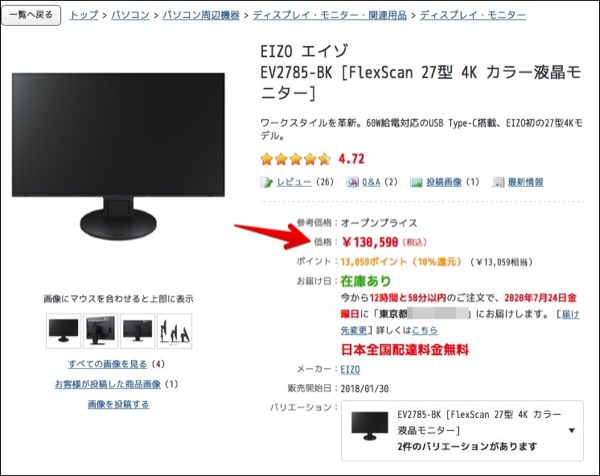
値上げ後
このEV2785-BKを狙っていたけれど,値段が上がったので静観...あれから10ヶ月...
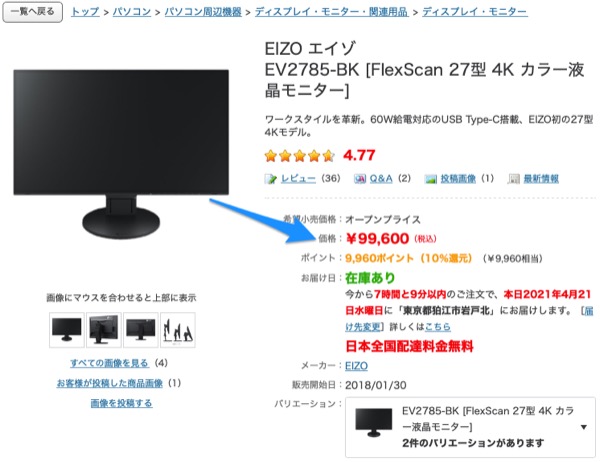
現在値段は10万円を切っていて値上げの時からすると3万円も下がっているのだけれど...高解像度すぎて,けっきょく拡大して使うことになるのでもったいないのでは?という疑念が.
4Kモバイルディスプレイは現在職場でWindows 10を175%拡大で使っているし.
このブログがとても良くできていて.
4Kディスプレイのサイズと解像度の関係を改めて調べてみた。
https://cero-t.hatenadiary.jp/entry/2020/12/04/190140
情勢から「27インチディスプレイを2560 x 1440相当」が正解と書いてある.そうなると,新型のEV2795-BKが視野に入ってくる.
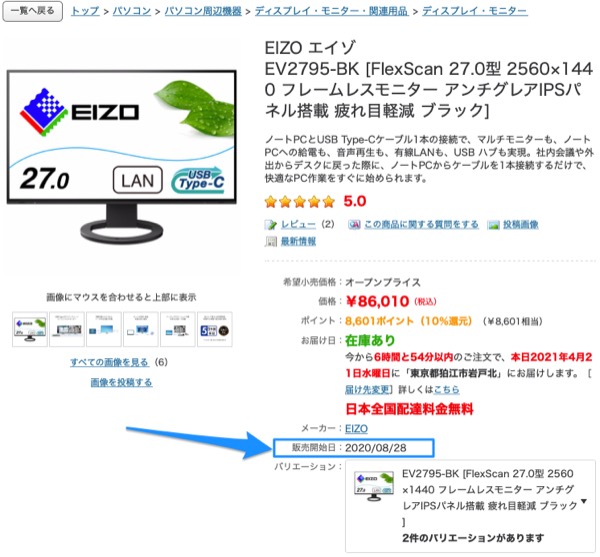
USB-Cを使うPCを一台も持ってないのだけれど,将来のことを考えたらこちらの方が良いのかも知れない,と思っていたりする.
EV3285-BKだと4Kで32インチで物理的に大きいけれど,
15万円する.
Picture by Picture(PBP)で2画面分割でWindowsとMacで2画面表示とか4画面表示ができるところが魅力な気がするけれど,分割すると解像度1980x1200になるので,それだったら24インチを2枚買った方が値段が安いし老眼にも優しい気もする.
32インチのディスプレイは画面が遠く感じる模様.そうなると湾曲ディスプレイが欲しくなるそうだ.
などと考えている.
EIZOにする理由は,
歴代ずっとEIZOを買ってきた
一般的に画質が良いと評判
モニタアームの稼働調整領域が広い
IPS液晶である
モニタアームが折れるという初期不良が報告されてない.
電源がACアダプタだったりしない
高速描画のゲームはしない
5年保証.
国産メーカでサポートが良い.(というか他の海外メーカの故障時のサポートが悪すぎる模様)
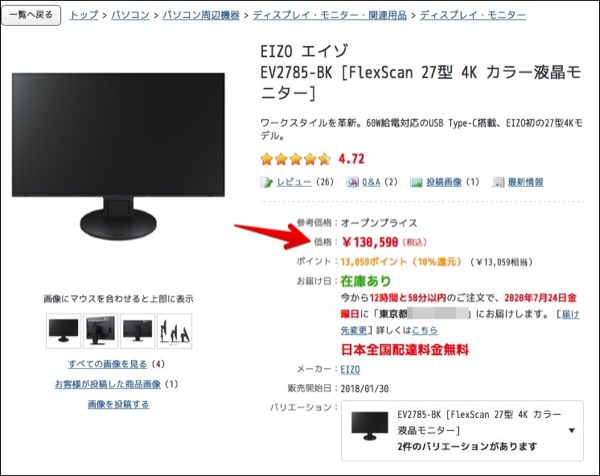
値上げ後
このEV2785-BKを狙っていたけれど,値段が上がったので静観...あれから10ヶ月...
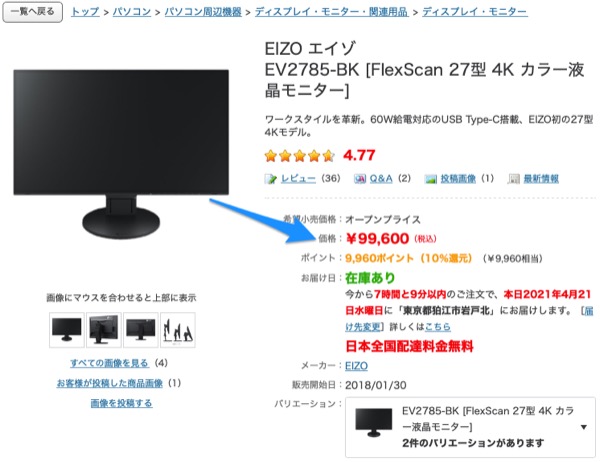
現在値段は10万円を切っていて値上げの時からすると3万円も下がっているのだけれど...高解像度すぎて,けっきょく拡大して使うことになるのでもったいないのでは?という疑念が.
4Kモバイルディスプレイは現在職場でWindows 10を175%拡大で使っているし.
このブログがとても良くできていて.
4Kディスプレイのサイズと解像度の関係を改めて調べてみた。
https://cero-t.hatenadiary.jp/entry/2020/12/04/190140
情勢から「27インチディスプレイを2560 x 1440相当」が正解と書いてある.そうなると,新型のEV2795-BKが視野に入ってくる.
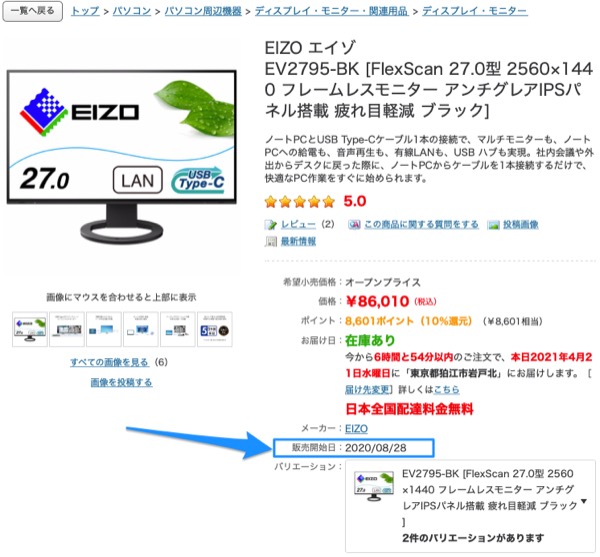
USB-Cを使うPCを一台も持ってないのだけれど,将来のことを考えたらこちらの方が良いのかも知れない,と思っていたりする.
EV3285-BKだと4Kで32インチで物理的に大きいけれど,
などと考えている.
EIZOにする理由は,
もう買う気満々だったのだけれど,買おうとしたらなんと1万円も値上がりしていた...
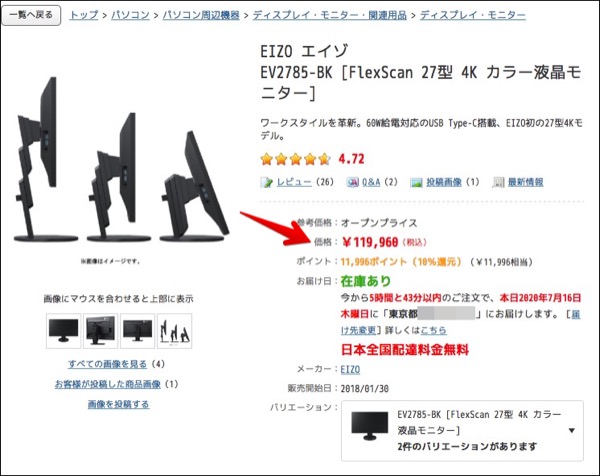
値上げ前
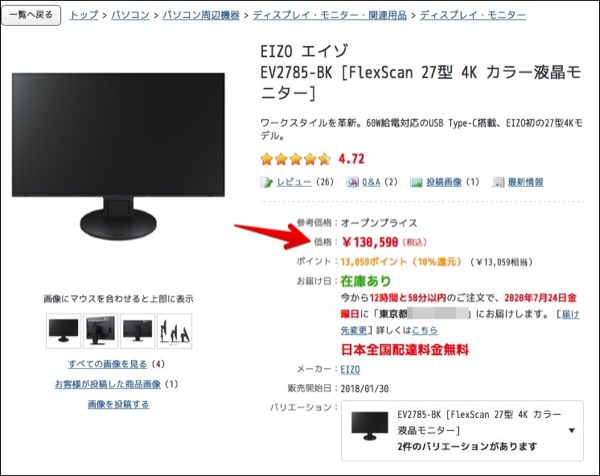
値上げ後
4連休だから,購買需要を見込んで値段が上がったのか,あるいは新製品が出るから在庫不足になって相対的にニーズがあがって価格が上がったか.
ヨドバシカメラで値上げされてて,アマゾンを見るとちゃんと連動してますね.どっちが先かわからないけれど.
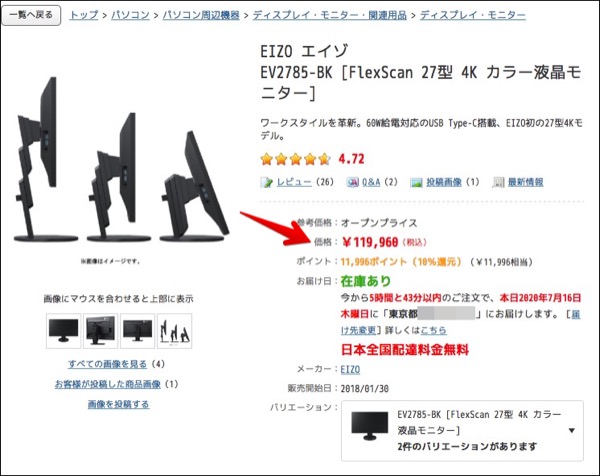
値上げ前
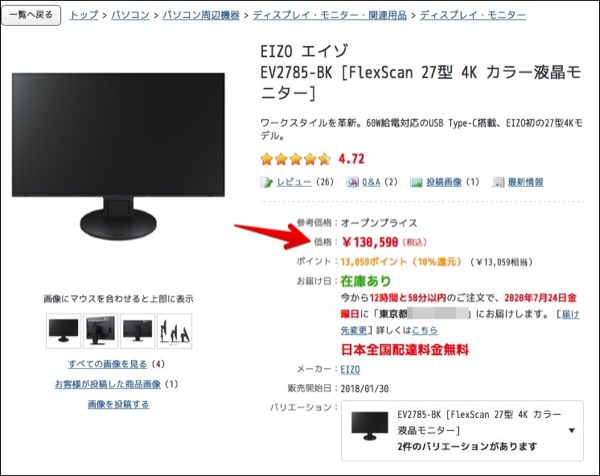
値上げ後
4連休だから,購買需要を見込んで値段が上がったのか,あるいは新製品が出るから在庫不足になって相対的にニーズがあがって価格が上がったか.
ヨドバシカメラで値上げされてて,アマゾンを見るとちゃんと連動してますね.どっちが先かわからないけれど.
在宅勤務となり,はや4ヶ月.まだまだ続きそうなので,大きいディスプレイが欲しくなってきた.
現在の環境は,Panasonic CL-LX6という14インチ液晶にFullHDの環境に,EIZOのFlexScan EV2450という23.8インチ(24インチ)のFullHDを縦にして使っている.
縦表示はヤメられないんだけれど,横もちょっと欲しい.そして,Panasonic CL-LX6がHDMIとD-Sub端子が付いているのに,排他利用なので,トリプルディスプレイはできない.USBディスプレイにすればいいんだろうけれどドライバを入れられないしね...

2年ほど前,テレビ売り場に行ったら店員が「どのメーカを買っても結局LGのパネルだ」というのが頭に残っていて,価格などを調べるとどんどん迷って来る.
価格が3万円〜20万円程度まで幅が広い.
27インチにするか32インチにするか.
解像度は,4K(3840×2160)にするかWQHD(2560×1440)にするか.
パネルをVAにするかIPSにするか.
どこの国の製品にするか.
LG,Acerが安いけれどVAなのでゲーム向けで一般ビジネス用に向かないらしいが5万円程度.安いがLGやPHILIPSは不良品時のサポートが悪いのが評判のようだし,サポートを機にするなら日本のメーカIOデータやiiyamaを選ぼうとすると,少し値段が上がってしまって,そうなるとEIZOの後ろ姿が見えて来るという...
ちなみに,EIZOのFlexScan EV2450は2015年4月に買ったので5年.使用時間2821時間.1日を24時間で計算すると117.5日分か.テレワークになって110日だから,8時間勤務としてで880時間は使っていることになるなぁ.
仮に,12万円のディスプレイを買ったとして,1日8時間で1年200日使うと,1時間あたり75円.EIZOだと5年保証だから,1日8時間で1年200日5年を当てはめると,15円/時間か.
結局EIZOを買いそうなんだけれど・・・
現在の環境は,Panasonic CL-LX6という14インチ液晶にFullHDの環境に,EIZOのFlexScan EV2450という23.8インチ(24インチ)のFullHDを縦にして使っている.
縦表示はヤメられないんだけれど,横もちょっと欲しい.そして,Panasonic CL-LX6がHDMIとD-Sub端子が付いているのに,排他利用なので,トリプルディスプレイはできない.USBディスプレイにすればいいんだろうけれどドライバを入れられないしね...

2年ほど前,テレビ売り場に行ったら店員が「どのメーカを買っても結局LGのパネルだ」というのが頭に残っていて,価格などを調べるとどんどん迷って来る.
LG,Acerが安いけれどVAなのでゲーム向けで一般ビジネス用に向かないらしいが5万円程度.安いがLGやPHILIPSは不良品時のサポートが悪いのが評判のようだし,サポートを機にするなら日本のメーカIOデータやiiyamaを選ぼうとすると,少し値段が上がってしまって,そうなるとEIZOの後ろ姿が見えて来るという...
ちなみに,EIZOのFlexScan EV2450は2015年4月に買ったので5年.使用時間2821時間.1日を24時間で計算すると117.5日分か.テレワークになって110日だから,8時間勤務としてで880時間は使っていることになるなぁ.
仮に,12万円のディスプレイを買ったとして,1日8時間で1年200日使うと,1時間あたり75円.EIZOだと5年保証だから,1日8時間で1年200日5年を当てはめると,15円/時間か.
結局EIZOを買いそうなんだけれど・・・
cocopar 2019最新15.6インチ4k 2160P NTSC72%色域 モバイルモニター/モバイルディスプレイ/薄型/IPSパネル/USB Type-C/HDMI/厚さ1cm/重さ800g/カバー付【3年間保証】
- ブロガー :
- ujpblog 2019/10/2 0:44
液晶ディスプレイを買った.cocoparという新興の?台湾の会社製.値段29,980円に,なぜか3000円クーポンが使える価格.メーカ情報は自分の知識だとさっぱりわからないので,3年保証という点レビューでサポートも良いようだったので,あとは性能とサイズのスペックを見て購入.
タイトルの15.6インチなので,大きめの15インチパソコンについている液晶ディスプレイと思えば想像がつきやすい.1980x1080のフルHDで23〜25インチ程度のディスプレイが2万円以下で買えるので,そういう意味では高級品になるかな.
モバイルディスプレイというのは,大手?有名メーカが参入してない領域のようだ.
今回これに決めたのは,お仕事で15インチのLet's Noteを使っているのと,机が2mくらいあるのだけれどテンポラリで二人で使っているのと,職場の予算がないので袖机も買ってもらえない中,最後に撤去する際に必要な箱の保存が不要だし,なによりサイズが小さい方が良かったので,これを選択しました.4Kディスプレイというのはどれくらいのものなのか,というのも興味があったけど.
買って翌日には配達された本体がこれ.

メーカ不明のPortable Monitorとだけ買いてある外箱.みると,箱の角が思いっきり商品を落としたダメージ入りになっていました.

本体はカバー&スタンドに包まれて袋に入っています.第一印象は大きなiPadという感じでした.

本体以外は,USB-C端子の電源アダプタ,USB-AとUSB-Cのケーブル,USB-AとmicroUSBの変換ケーブル,USB-Cのケーブル,HDMI-miniHDMIケーブルの合計5点.

このディスプレイは,ディスプレイとして接続するにはUSB-Cで接続する方法と,miniHDMIで接続する方法があります.USB-Cで接続すれば,映像+電力供給を兼ねているのでケーブルが1本だけで済むというメリットがありますが,電力供給の関係か,表示可能サイズが2Kに抑えらえてしまうデメリットもあるとか.4Kで接続したいときは,miniHDMIで接続になるそうだ.
という事で,ボタン類は左から電源,ボリューム,microUSBポート,右はUSB-Cポートが2つ,miniHDMIと写ってないけれどイヤホンジャックがあります.
背面にアイコンが示してあります.

USB-Cポートが2つあるけれど,どちらも給電用として使えるようですが,真ん中が映像出力なのだそうで.ボリュームボタン側にあるUSBポートはキーボードなどをつなげる用途のようです.
なんせ,説明書がないのでさっぱりわからん.
液晶本体のカバーは,磁石で接続するタイプなのだけれど,iPadのスマートカバーのようにがっちり使えるわけじゃないので,カバーを持って持ち上げると本体は落ちるので気をつけないと.
カバーのよって3段階程度,角度を変更することができるけれど,普段は無段階のパソコンを使っていることが多いだろうから,見る角度を調整する別の方法が必要な気がする.
タイトルの15.6インチなので,大きめの15インチパソコンについている液晶ディスプレイと思えば想像がつきやすい.1980x1080のフルHDで23〜25インチ程度のディスプレイが2万円以下で買えるので,そういう意味では高級品になるかな.
モバイルディスプレイというのは,大手?有名メーカが参入してない領域のようだ.
今回これに決めたのは,お仕事で15インチのLet's Noteを使っているのと,机が2mくらいあるのだけれどテンポラリで二人で使っているのと,職場の予算がないので袖机も買ってもらえない中,最後に撤去する際に必要な箱の保存が不要だし,なによりサイズが小さい方が良かったので,これを選択しました.4Kディスプレイというのはどれくらいのものなのか,というのも興味があったけど.
買って翌日には配達された本体がこれ.

メーカ不明のPortable Monitorとだけ買いてある外箱.みると,箱の角が思いっきり商品を落としたダメージ入りになっていました.

本体はカバー&スタンドに包まれて袋に入っています.第一印象は大きなiPadという感じでした.

本体以外は,USB-C端子の電源アダプタ,USB-AとUSB-Cのケーブル,USB-AとmicroUSBの変換ケーブル,USB-Cのケーブル,HDMI-miniHDMIケーブルの合計5点.

このディスプレイは,ディスプレイとして接続するにはUSB-Cで接続する方法と,miniHDMIで接続する方法があります.USB-Cで接続すれば,映像+電力供給を兼ねているのでケーブルが1本だけで済むというメリットがありますが,電力供給の関係か,表示可能サイズが2Kに抑えらえてしまうデメリットもあるとか.4Kで接続したいときは,miniHDMIで接続になるそうだ.
という事で,ボタン類は左から電源,ボリューム,microUSBポート,右はUSB-Cポートが2つ,miniHDMIと写ってないけれどイヤホンジャックがあります.
背面にアイコンが示してあります.

USB-Cポートが2つあるけれど,どちらも給電用として使えるようですが,真ん中が映像出力なのだそうで.ボリュームボタン側にあるUSBポートはキーボードなどをつなげる用途のようです.
なんせ,説明書がないのでさっぱりわからん.
液晶本体のカバーは,磁石で接続するタイプなのだけれど,iPadのスマートカバーのようにがっちり使えるわけじゃないので,カバーを持って持ち上げると本体は落ちるので気をつけないと.
カバーのよって3段階程度,角度を変更することができるけれど,普段は無段階のパソコンを使っていることが多いだろうから,見る角度を調整する別の方法が必要な気がする.


